ゴリラスタジオ監修のGarageBandの本が、Kindleにて好評発売中!
GarageBandの使い方や操作方法など盛りだくさん。
わからない操作を目次で早引き!新しい情報を随時公開!
ゴリラシリーズです。
Overdrive(オーバードライブ)を使う前に
Overdrive(オーバードライブ)は、GarageBandにはじめから付いている無料のプラグインエフェクトになります。
GarageBandのOverdrive(オーバードライブ)は、エレキギター用のエフェクトの一つで、オリジナルの音に対して歪みを加えることで、よりディストーションした音を出すことができます。
Overdriveは、エレキギターやエレキベースの音を増幅し、クランチした音、ディストーションした音を出すために使用されます。
また、アンプシミュレーターと組み合わせることで、本物のアンプのような音を再現することができます。
GarageBandのOverdriveは、Drive、Tone、outputパラメータを調整することができます。
Driveは、エフェクトの効果を強めるために使用されます。
Toneは、歪んだ音のEQ(イコライザー)を調整するために使用され、outputは、歪んだ音の音量を調整するために使用されます。
Overdriveは、様々な音楽ジャンルで使用され、ブルース、ロック、ヘヴィメタルなどのジャンルで、クランチした音、ディストーションした音を作るために頻繁に使用されます。
GarageBandのOverdriveは、初心者でも簡単に使用することができ、エレキギターの音をクランチしたり、ディストーションしたりすることで、よりロックな音楽を楽しむことができます。
ここからは、Overdrive(オーバードライブ)の使い方、音をどのように変化させていくかをみていきます。
Distortion(ディストーション)
GarageBandで使用できるディストーションエフェクトは以下の種類があります。
楽曲のイメージに合わせて使って見てください。
使い方がわからない方は、気になるエフェクトをクリックすることで『使用方法』を確認することができます。
-
Bitcrusher(ビットクラッシャー)
-
Clip Distortion(クリップ・ディストーション)
-
Distortion(ディストーション)
-
DistortionⅡ(ディストーション2)
-
Phase Distortion(フェーズ・ディストーション)
Overdrive(オーバードライブ)の使い方
Overdrive(オーバードライブ)は、GarageBandに標準で付いているプラグインエフェクトです。
使い方を知っていれば、どういった時にOverdrive(オーバードライブ)を使用したらいいのかもわかってきます。
Overdrive(オーバードライブ)の開き方は、『Distortion 』→『Overdrive』で選択しプラグインをセットします。
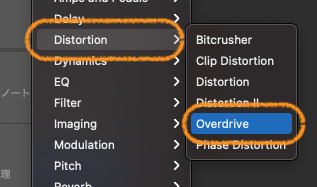
これでOverdrive(オーバードライブ)を設定できるようになります。
それでは、各パラメータを確認していきます。
Overdrive(オーバードライブ)の各パラメータ
Overdrive(オーバードライブ)で操作ができる各パラメータを見ていきましょう。
ON/ OFF 機能
ON/OFF機能は、GarageBand付属のプラグインには必ずあるボタンになります。
ONにすると青く点灯し、エフェクトが適用されます。OFFにするとボタンがグレー色になり、エフェクトはバイパス(エフェクトがOFF)になります。
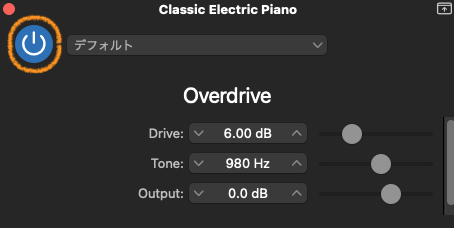
ポップアップメニュー
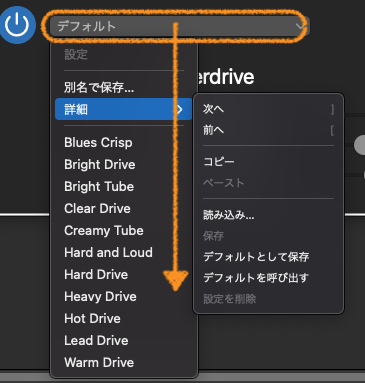
ポップアップメニューは、デフォルトが出ているボックスをクリックすることでテンプレートを開けることができます。
また、詳細を選択すると、デフォルトとして保存したりデフォルトを呼び出したりすることも可能になります。
自分でカスタマイズした設定を登録しておくと、他のプロジェクトなどでも使うことができるので、色々登録してみるのも良いかもしれませんね。
Drive(ドライブ)
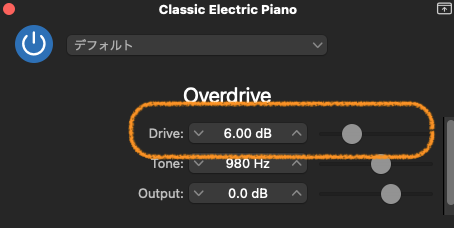
Drive(ドライブ)は、シミュレーションするFETトランジスタのサチュレーション量を増減させます。
Driveパラメータは、歪みの強さを調整するためのものです。
Driveを増やすと、より強い歪みがかかります。このパラメータは、音の繊細なニュアンスを決定することができます。
Driveパラメータの値を上げると、オーバードライブがかかり始め、歪んだサウンドが出力されます。一方、Driveを下げると、歪みが少なくなり、よりクリーンなサウンドが出力されます。
通常、ギターにOverdriveを使用する場合、Driveパラメーターを低く設定すると、歪みの少ないクリーンなサウンドに近い音を出力することができます。
逆に、高く設定すると、強い歪みがかかった音を出力することができます。
また、Driveパラメータの値によって、歪みのタイプを変えることもできます。
Driveを下げた状態で、トーンパラメーターを調整することで、クリーンなサウンドからブーストしたサウンドまで、さまざまなサウンドを作り出すことができます。
Tone(トーン)
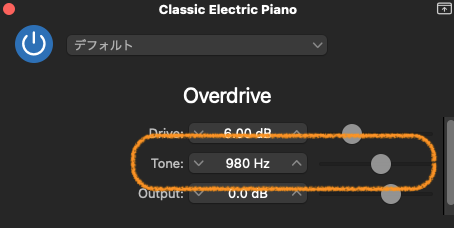
Tone(トーン)ツマミは、ハイカットフィルタの周波数を設定します。
ハイカットとは、高域の倍音を徐々に上からカットする方法です。
ディストーションがかかった、倍音豊かな信号を柔らかいトーンにします。
Toneパラメーターは、ドライブパラメーターと組み合わせて使用することで、歪みサウンドのトーンを詳細に調整することができます。
歪みの強さをドライブパラメーターで調整し、その後、Toneパラメーターでトーンを微調整することで、自分の好みに合ったサウンドを作り出すことができます。
Output(アウトプット)
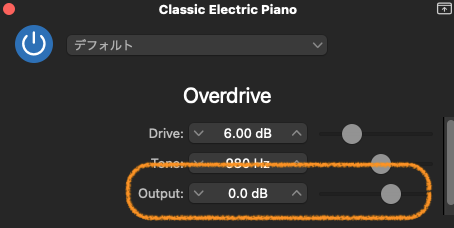
Output(アウトプット)パラメータは、エフェクト処理後の音量を調整するためのものです。
このパラメーターを使用することで、エフェクト処理をした後の音量を調整して、バランスの良い音量を実現することができます。
Outputパラメーターは、-40dBから+20dBまでの範囲で調整することができます。0dBは、元の音源と同じ音量で、負の値は音量を下げ、正の値は音量を上げます。このパラメーターを使用して、歪みサウンドを加えた音量が元の音源とバランスの良い音量になるように調整することができます。
例えば、歪みサウンドを加えた後、音量が元の音源よりも大きくなってしまった場合、Outputパラメーターを負の値に調整して、音量を下げることができます。逆に、音量が小さくなってしまった場合は、Outputパラメーターを正の値に調整して、音量を上げることができます。
Outputパラメーターは、歪みサウンドの強さやトーンが調整された後、最後に調整することをおすすめします。これにより、歪みサウンドが元の音源とバランスの良い音量になるように調整することができます。
Overdrive(オーバードライブ)は通常、エレキギター用のエフェクトとして使用されますが、他の楽器や音源でも使い方を工夫することで、面白い音を作り出すことができます。
色々なところで使ってみて、新しい発見をしてみてください。
キーボードに使用する
通常、Overdriveはギターやベースに使用されますが、キーボードにも使用することができます。
キーボードの場合、Overdriveを使用すると、ソロパートやアルペジオなどの特定のパートでエフェクトをかけることで、他のパートとは異なる強調効果を作り出すことができます。
特に、アナログシンセサイザーの音色にOverdriveをかけると、暖かみのある音色を作り出すことができます。
ボーカルに使用する
Overdriveをボーカルに使用することで、音に厚みや温かみを与えることができます。
通常、ボーカルにOverdriveをかける場合、レベルやゲインを低めに設定し、軽い歪みを与えるように調整すると良いでしょう。
また、ボーカルにOverdriveをかけると、よりロックやブルースなどの音楽ジャンルに合うサウンドに仕上げることができます。
他には、Overdriveを使用して、ボーカルトラックにハーモニクスを追加することもできます。
強いOverdriveをかけた状態で、ボーカルを歌い、高いハーモニクスが自然に生まれることがあります。
これにより、歌声に深みを加えたり、不思議なエフェクトを加えたりすることができます。
アコースティックギターに使用する
アコースティックギターにOverdriveをかける方法があります。
アコースティックギターにOverdriveをかけると、通常のエレキギターのように歪んだ音が出ますが、アコースティックギター独特の共鳴音が残るため、新しい音響効果を作り出すことができます。
ベースに使用する
ベースにOverdriveをかけることで、歪みを加えることができます。
通常、ベースにOverdriveをかける場合、レベルを高めに設定し、ゲインを中程度に設定すると、ベースの音がよりエッジの効いたサウンドになります。
また、オーバードライブのミックスを調整することで、より軽い歪みから、より激しい歪みまで、様々なサウンドを作り出すことができます。
エレキギター以外の楽器に使用する
Overdriveは、エレキギター以外の楽器にも使用することができます。
例えば、オルガンやシンセサイザーにOverdriveをかけることで、より豊かな音色を作り出すことができます。
また、クリーンなサウンドに少しの歪みを加えることで、通常よりも強い音に仕上げることができます。
ドラムに使用する
ドラムのキックやスネアにOverdriveをかけることで、ハードなロックやメタルの音を出すことができます。
特に、スネアにOverdriveをかけるテクニックは、プロでもやっている隠れた技となります。
エレキギターの音をフィルタリングする
Overdriveを使用して、エレキギターの音をフィルタリングすることで、変わったサウンドを作り出すこともできます。例えば、トーンノブを完全にクランチ状態に設定し、強いOverdriveをかけた後、ハイパスフィルターをかけることで、キレのある高音を残しながら低音を削除することができます。これにより、エレキギターの音をシンセサイザーやトーンホイールオルガンのようなサウンドに変えることができます。
ダイナミクスを調整する
Overdriveを使って、音の攻撃性やダイナミクスを変化させることもできます。
例えば、Overdriveのゲインとレベルを低めに設定し、エフェクトを通した音を別のコンプレッサーやリミッター(Limiter )にかけることで、音のダイナミクスを調整することができます。
この方法で使用すると、音を完全に歪ませず、適度な攻撃性を持った音に仕上げることができます。
以上のように、Overdriveは様々な楽器に使用することができます。ただし、楽器によってはOverdriveをかけると不快な音が出る場合がありますので、音量やゲインを調整し、使い方には十分注意してください。
GarageBand エフェクトOverdrive(オーバードライブ)まとめ
Overdrive(オーバードライブ)を見てきましたが、ギターをやっている人には馴染みの深いエフェクトではないでしょうか。
ロックやパンクの楽曲によく合うエフェクトですので、使い方を知っている方も多いかもしれません。
また、テクニックとしては、楽曲の何小節かに、このOverdrive(オーバードライブ)を適用して音楽に変化をつけることで、リスナーが飽きることなく音楽を聴けるように編曲することができるでしょう。
いろいろな使い方があるエフェクトになるので、スネアなどの打楽器に使用しても面白い効果を得られるので、ぜひ試してみてください。
それではまた!
Recent Posts
























